Cara Membuat Subdomain di Client Area
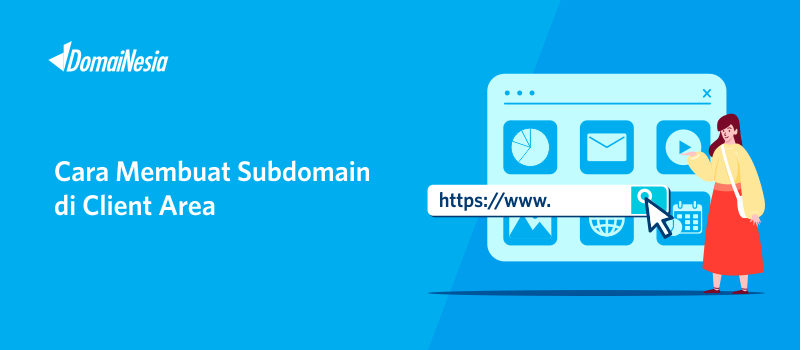
Hi DomaiNesians! Pada panduan ini akan mengupas soal subdomain lagi nih. Masih ingat kan apa itu subdomain? Bagi yang udah lupa, silahkan baca Apa itu Subdomain. Subdomain berfungsi untuk membedakan fungsi dari website itu sendiri. Kamu bisa membuat subdomain di DomaiNesia melalui client area dan cPanel Hosting. Untuk membuat subdomain melalui cPanel, silahkan baca Cara Membuat Subdomain di Hosting. Nah, buat kamu yang punya domain ID, kamu bisa baca Cara Membuat Subdomain Domain ID. Lalu bagaimana jika saya punya Domain TLD (.COM, .NET, .ORG) saja namun ingin membuat subdomain? Apakah bisa? Bisa dong! Kamu bisa membuat subdomain sendiri dengan mengikuti cara membuat subdomain di client area berikut.
Tahap Persiapan
- Pastikan kamu tahu cara login di Client Area DomaiNesia (https://my.domainesia.com) sesuai dengan username dan password pada saat membuat akun. Untuk lebih jelasnya, silahkan baca Cara Login Client Area DomaiNesia
- Pastikan domain yang ingin kamu buat subdomain kali ini termasuk Domain TLD. Adapun jenis domain TLD bisa dilihat di Jangan Salah Memilih Ekstensi Domain. Jika domain kamu termasuk Domain ID, silahkan baca Cara Membuat Subdomain Domain ID
- Agar lebih mudah memahami, kamu bisa membaca informasi mengenai Apa itu DNS Management dan Cara Setting DNS.
Baca Juga: Tips Memilih Domain Untuk Pemula
Cara Membuat Subdomain di MyDomaiNesia
Sekarang saatnya kamu mengikuti cara membuat subdomain di client area berikut ini,
1. Login MyDomaiNesia
Buka MyDomaiNesia pada web browser kamu. Lalu masukkan username dan password. Username dan password ini merupakan akun pada saat register di DomaiNesia sebelum pembelian domain maupun hosting.

2. Memilih Domain
Setelah itu kamu akan diarahkan ke dashboard client area. Pada client area, kamu bisa mengetahui produk apa saja yang dibeli. Untuk membuat subdomain, silahkan klik Domains. Tentukan domain mana yang ingin dibuat subdomainnya. Lalu beri tanda centang pada domain yang dipilih. Kemudian klik domain tersebut.
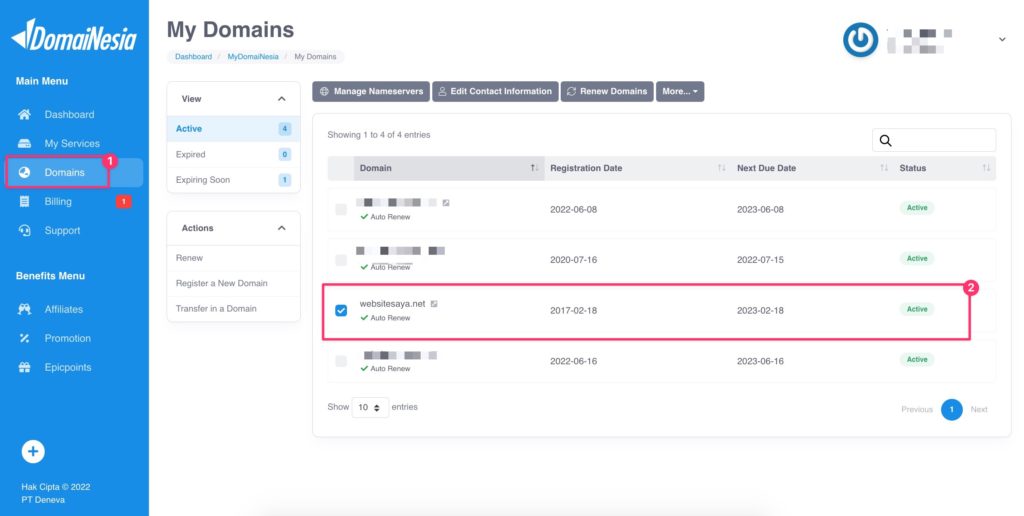
Baca Juga : Cara Membuat Sub Akun DomaiNesia
3. Mengarahkan Nameserver
Agar subdomain berhasil dibuat, kamu harus mengarahkan domain ke default nameserver terlebih dahulu. Pastikan kamu telah memilih Use Default Nameserver. Untuk lebih jelas tentang nameserver, silahkan baca Apa itu Nameserver
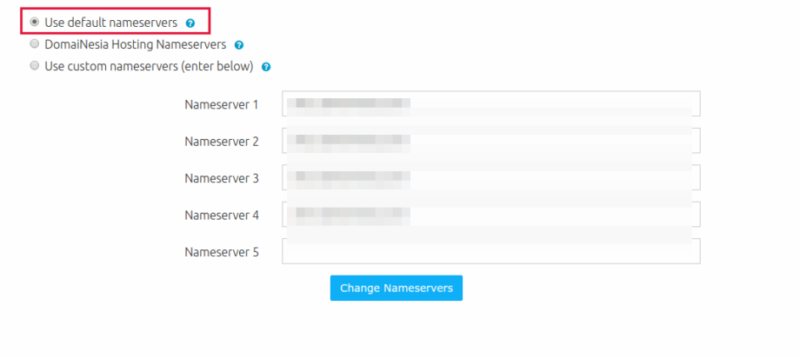
Setiap customer dapat memiliki nameserver yang berbeda- beda. Untuk itu, apabila ingin membuat subdomain, pastikan nameserver sesuai dengan yang ada di Client Area anda! Pastikan pilih “Use Default nameservers”!
4. Memilih DNS Management
Setelah nameserver selesai diarahkan, silahkan klik tab DNS Management.
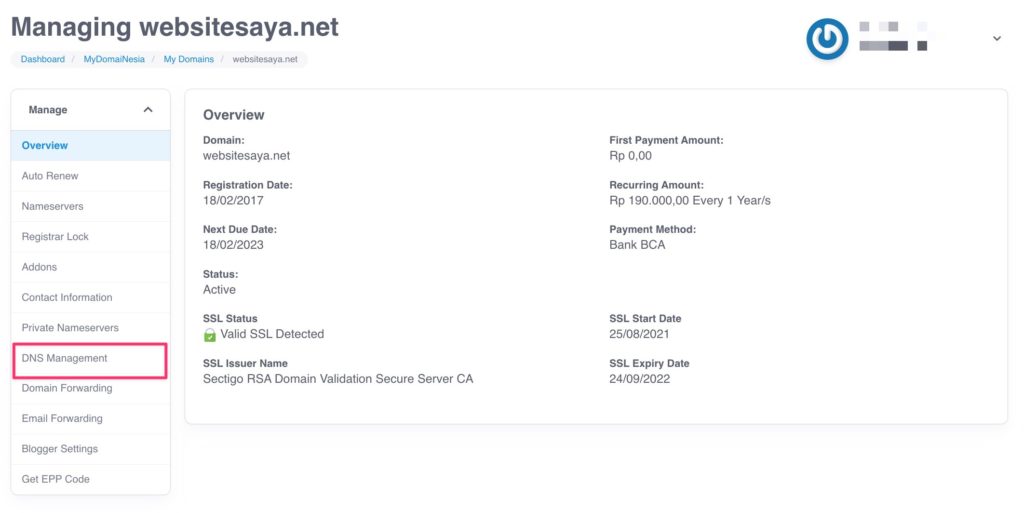
5. Membuat Subdomain
Sekarang saatnya membuat subdomain. Tentukan terlebih dahulu nama subdomain yang diinginkan. Misalnya kamu ingin membuat subdomain dengan nama tutorial.websitesaya.net. Maka kamu harus menuliskan “tutorial” pada Host Name. Kemudian pilih A Record. Kemudian pada address, silahkan masukkan alamat IP Server tujuan. Jika sudah selesai, jangan lupa klik Save Changes.

Catatan: Jika subdomain ingin diarahkan ke Hosting lain, silahkan diisi dengan IP Hostingnya. Jika subdomain ingin diarahkan ke Blogger (custom subdomain ke Blogger/Blogspot), maka silahkan diisi dengan IP Blogger. Apabila ada perbedaan gambar, bisa menghubungi Tim Support DomaiNesia melalui live chat ya!
Voila! Subdomain berhasil dibuat!
Baca Juga: Cara Custom Domain ke Blogger
Kesimpulan
Cara membuat subdomain di client area sangat mudah bukan? Di DomaiNesia, kamu bisa membuat subdomain di Client Area dan di cPanel Hosting. Untuk domain ID, kamu bisa membuatnya di Client Area juga. Subdomain ini berguna banget untuk membagi fungsi website lho. Di tiap subdomain, kamu bisa membuat website berbeda. Misalnya subdomain A, digunakan untuk membuat website yang berisi catatan harian. Kemudian di subdomain B, kamu gunakan untuk membuat toko online. Pengen tahu cara terbaik untuk membuat website mudah dari nol? Coba baca Cara Membuat Website Mudah Untuk Pemula. Salam DomaiNesia!
Baca Juga: Cara Membuat Toko Online
